Android 12'de kullanıma sunulan kısmi ekran büyütme özelliği, az gören kullanıcılara daha iyi görüntüleme seçenekleri sunar.
Görme bozukluğu olan kullanıcılar, reçeteli gözlük kullanabilir veya çevresel koşullar ya da hastalık nedeniyle ekranı yorumlamakta geçici olarak zorluk çekebilir. Aşırı aydınlatma veya kullanıcının aşırı yorgunluğu gibi nedenlerle geçici zorluklar yaşanabilir.
Android 12'deki kısmi ekran büyütme özelliği, kullanıcının tam ekran büyütme ile kısmi ekran büyütme arasında geçiş yapmasına olanak tanır. Kısmi ekran büyütme özelliği sayesinde kullanıcılar, farklı alanları görüntülemek için büyütülmüş kısmi ekranı ekran üzerinde sürükleyebilir. Büyütme etkinleştirildiğinde, kullanıcının tam ekran büyütmeye geçmesini sağlayan bir açma/kapatma düğmesi görünür. Android 14'ten itibaren kullanıcılar küçük, orta, büyük veya tam ekran büyüteç boyutu arasında seçim yapabilir.
Görünümler arasında geçiş yapmak için Şekil 1'de gösterildiği gibi aşağıdakileri yapın:
- Tam ekran büyütme modundayken Ayarlar simgesine dokunun.
- İlk üç büyüteç boyutundan (küçük, orta, büyük) birini seçin.
- Bitti'ye dokunun. Büyüteç, seçilen pencere büyütme düzeyine değişir.
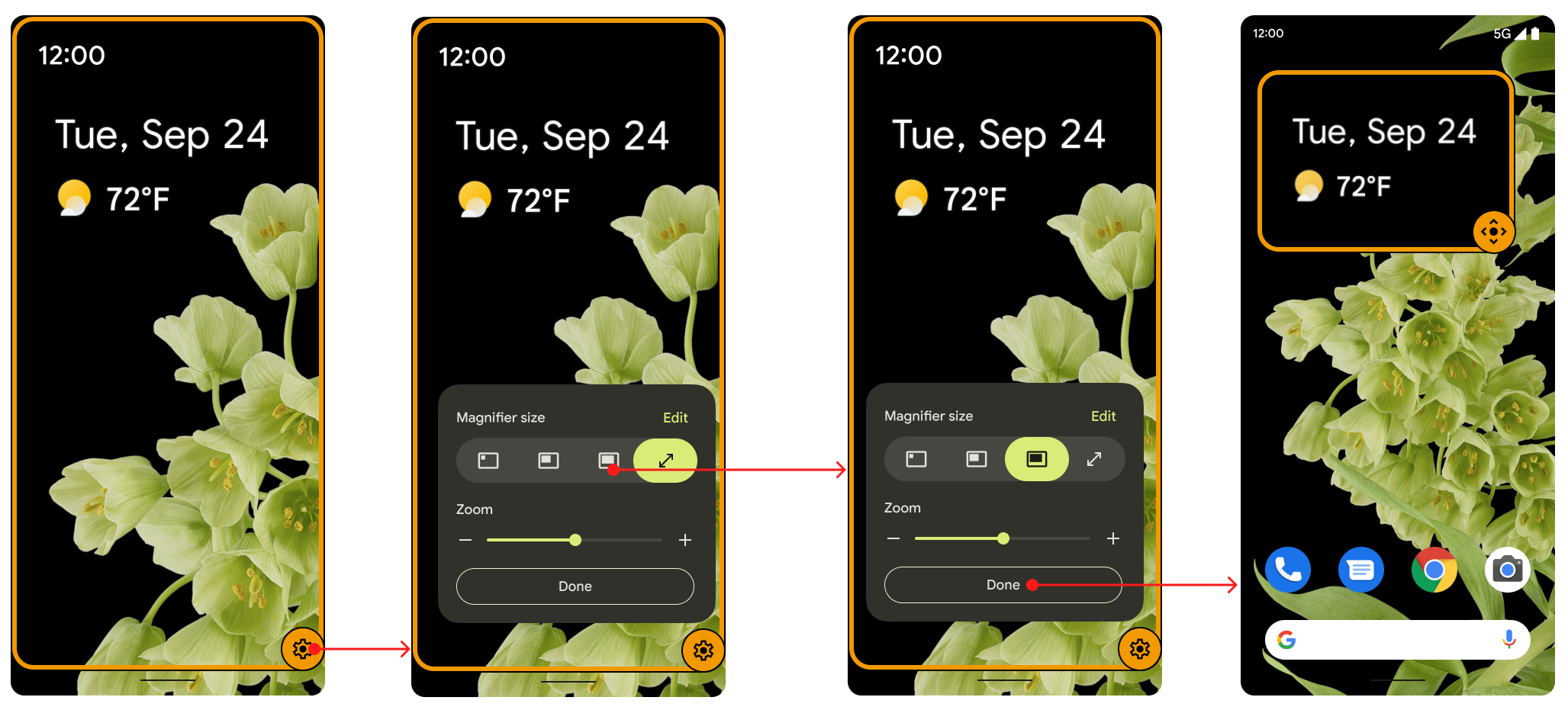
1. şekil. Görünümler arasında geçiş yapmak için kullanılan açma/kapatma düğmesi.
Anahtar düğmesi, beş saniye boyunca işlem yapılmadığında görünmez hale gelir ve kullanıcı ekranla tekrar etkileşime girdiğinde yeniden görünür. Kullanıcılar, Ayarlar'da Erişilebilirlik zaman aşımı değerini değiştirerek bu süreyi uzatabilir.
Kullanıcılar, Ayarlar'daki Büyütmeler bölümünde tercihlerini belirler. Kullanıcılar normal yakınlaştırma işlevini kullanmaya devam edebilir ve Büyütme şeklini seçin bölümünde Tam ekran ile kısmi ekran arasında geçiş yap'ı seçerek gerektiğinde yakınlaştırma ve büyütme işlevleri arasında geçiş yapabilir.
Büyütme seçeneklerini kullanmak için Şekil 2'de gösterildiği gibi aşağıdakileri yapın:
- Ayarlar'daki Erişilebilirlik menüsünde Büyütme türü'nü ayarlamak için Büyütme'yi seçin.
- Büyütme türü seçildiğinde varsayılan olarak Tam ve kısmi ekran arasında geçiş yap seçilir. Kullanıcı Ekranın bir bölümünü büyüt'ü seçerse Büyüteç boyutu iletişim kutusunda tam ekran seçeneği görünmez.
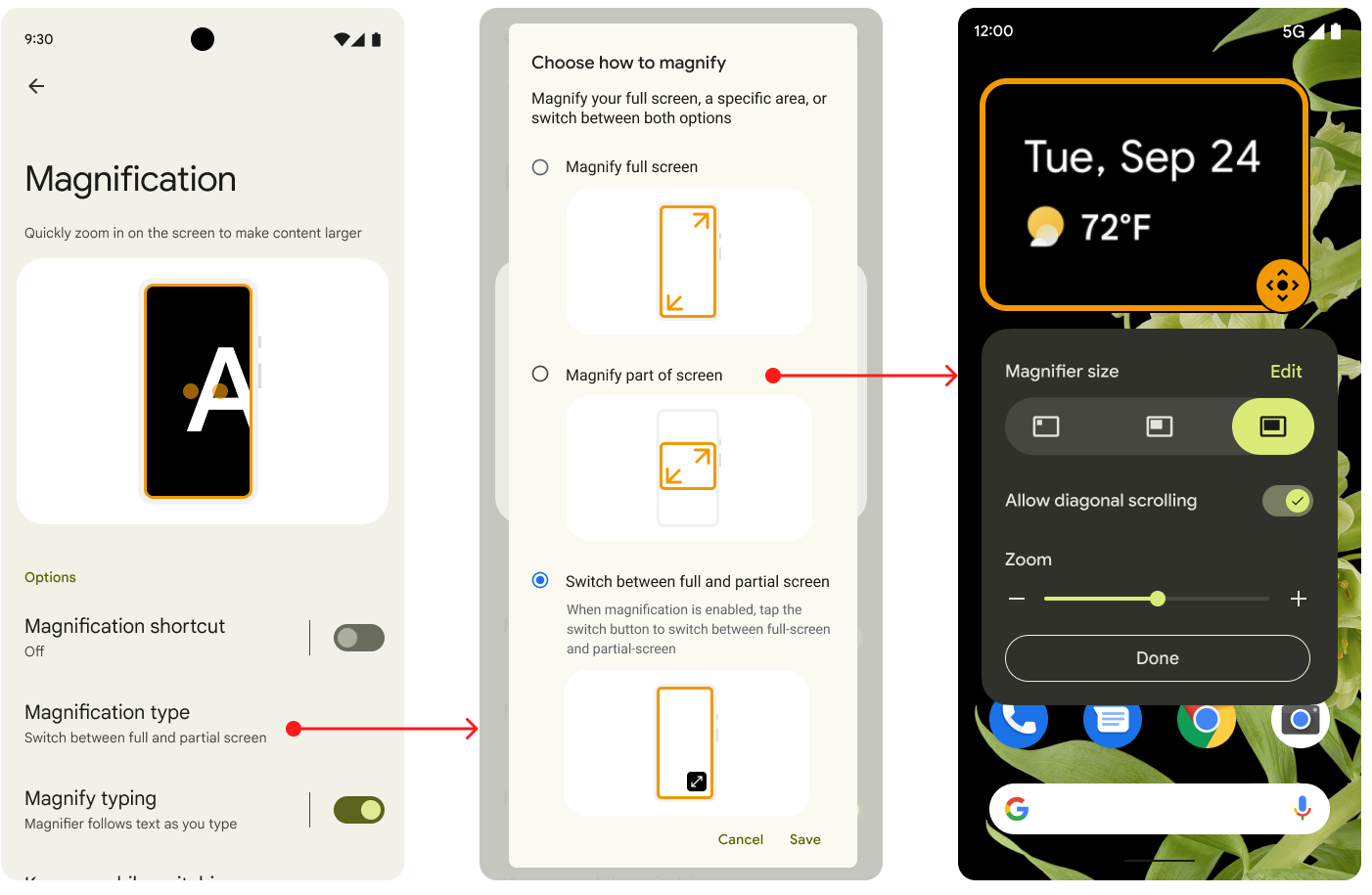
Şekil 2. Büyütme seçenekleri Ayarlar'da
Kullanıcılar varsayılan olarak bu iki seçenek arasında geçiş yapabilir veya Ekranın tamamını büyüt seçeneğini belirleyebilir. Android 12'ye yükseltilen Android 11 cihazlarda kısmi ekran büyüteci işlevi bulunur. Android 11'den Android 12'ye yükseltilmiş bir cihazı olan kullanıcılar da iki sürüm arasında geçiş yapabilir ancak bu varsayılan bir seçenek değildir.
Büyütme değişikliği, Şekil 3'te gösterildiği gibi animasyonlu olarak yapılır. Ölçek, belirtilen hedef değere ulaşılana kadar kademeli olarak artar veya azalır.
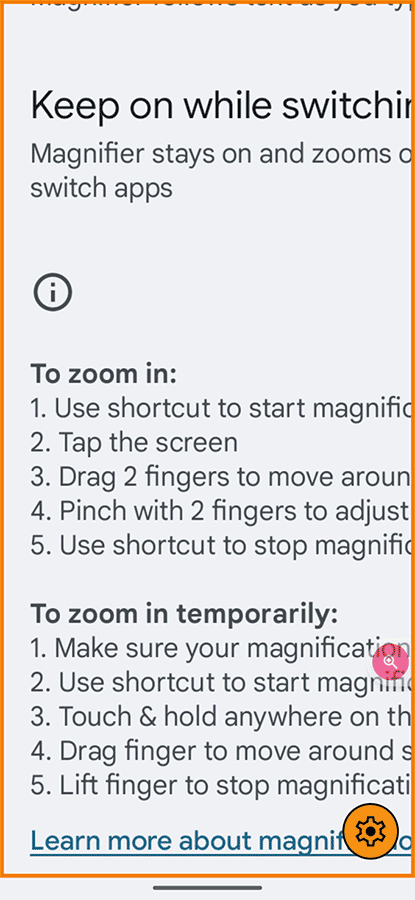
3.Şekil Büyütme içeren animasyon.
Uygulama
OEM'lerin ve iş ortaklarının, Android 12'de kısmi ekran büyütme özelliğini uygulamak için herhangi bir işlem yapması gerekmez. Bu özellik varsayılan olarak açıktır. Bu özelliği devre dışı bırakmak için config.xml dosyasında Boole config_magnification_area değerini false olarak ayarlayın. Bu işlem, özelliği Ayarlar'dan kaldırır. Bu ayar etkinleştirildiğinde kullanıcılar Ayarlar'dan devre dışı bırakabilir ancak kaldıramaz. (Kullanıcı Ayarlar'da kısmi ekran büyütmeyi kapattığında config_magnification_area ayarının orijinal değeri true korunur.)
Android 11 ve önceki sürümlerde kısmi ekran büyütme
Android 12'ye yükseltilen Android 11 ve önceki sürümlerin yüklü olduğu cihazlarda bu özellik kullanılabilir. Başlangıçta tam büyütme işlevini kullanan ve daha sonra Android 12'ye yükselten Android 11 veya daha eski sürümlere sahip cihazlardaki kullanıcılar, tam büyütme işlevini ilk kez etkinleştirdiklerinde ekranlarının bir kısmını büyütebileceklerini hatırlatan bir bildirim iletişim kutusu görür.
Tam büyütmeyi hiç kullanmamış olanlar, hem tam hem de kısmi ekran büyütmeyi kullanmak için Ayarlar > Erişilebilirlik > Büyütme'ye gidebilir.
Üç kez dokunma ve erişilebilirlik
Kullanıcılar üç kez dokunma hareketiyle kısmi ekran büyütmeyi seçtiğinde, bunun yerine Erişilebilirlik düğmesine geçmelerini isteyen bir uyarı iletişim kutusu gösterilir. Kullanıcılar Üç kez dokunmayı kullan'ı seçebilir ancak iletişim kutusu, kullanıcı arayüzünde daha fazla erişilebilirlik isteyen herkesin bu özelliği kullanabileceğini bilmesini sağlar. Erişilebilirlik düğmesi, üç kez dokunma mekanizmasını kullanışlı bulmayan (ör. elleri titreyen) kullanıcılara yardımcı olur.
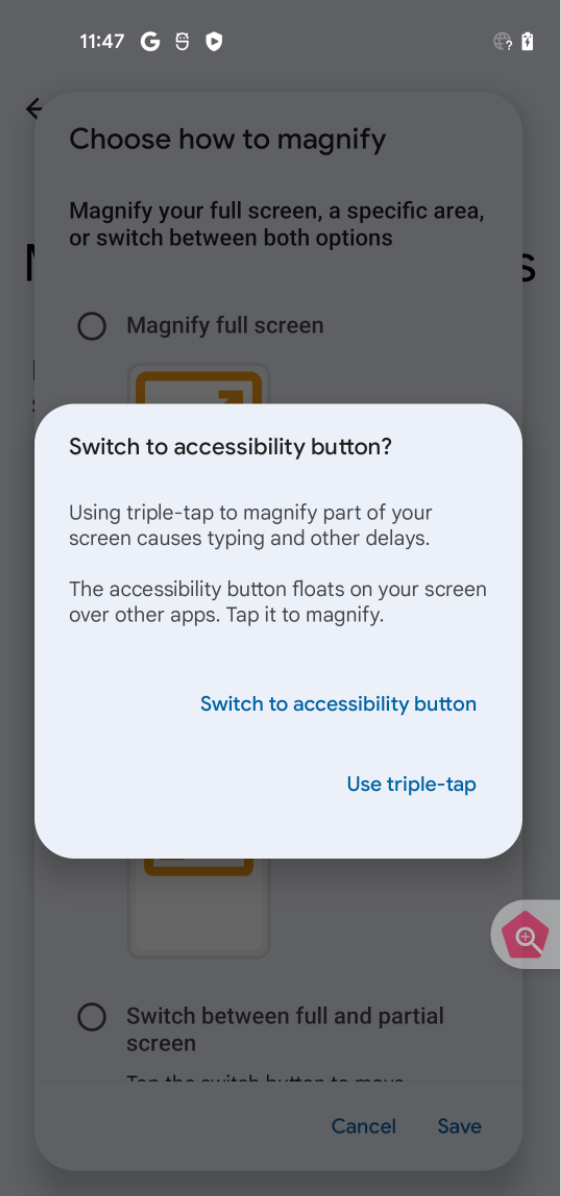
Şekil 4. Erişilebilirlik düğmesi iletişim kutusu.

